|
||||||||||||
|
|||||||||||||
| 当前位置: 电脑软硬件应用网 > 设计学院 > 图像处理 > 正文 |
|
|||
| Photoshop调出偏暗人物照片的深绿色 | |||
| 2009-1-1 16:50:13 文/Sener 出处:PS联盟 | |||
|
原图素材地面的树叶感觉非常不错,给人一种忧郁深思的感觉。教程调色时候重点在树叶部分,把草地等地方调深处理。更加突出人物和背景。 原图  最终效果  1、打开原图素材,按Ctrl + J把背景图层复制一层,图层混合模式改为“滤色”,图层不透明度改为:60%,效果如图1。  <图1> 2、创建色彩平衡调整图层,参数设置如图2,效果如图3。 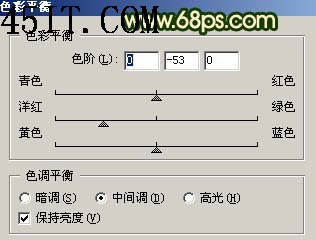 <图2>  <图3> 3、创建色相/饱和度调整图层,参数设置如图4,确定后用黑色画笔把人物部分擦出来,效果如图5。  <图4>  <图5> |
|||
| 关于45IT | About 45IT | 联系方式 | 版权声明 | 网站导航 | |
|
Copyright © 2003-2011 45IT. All Rights Reserved 浙ICP备09049068号 |